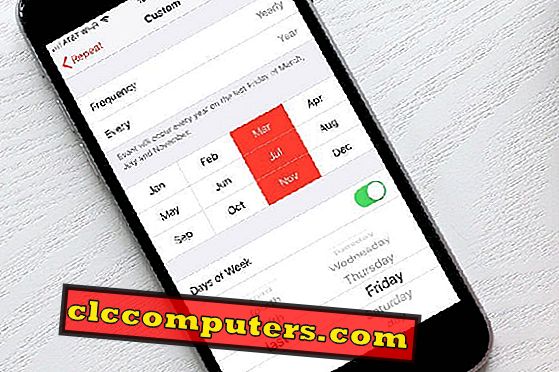Facebook ha recentemente lanciato la funzione Watch Party, un'opzione in-platform per lo streaming video nella nostra timeline e nei gruppi. Usando Watch Party, puoi trasmettere più video da Facebook, che funziona come il video dal vivo. Puoi avere una chat dal vivo attraverso la casella dei commenti e molte altre funzionalità.
In questo articolo, ci stiamo concentrando su come guidarti attraverso la funzione Watch Party su Facebook.
Cos'è un party di Facebook?
Facebook ha introdotto la Watch Party come funzione per consentire ai membri di un gruppo di guardare video live, pre-registrati o pubblicati da varie pagine alla volta. Chiunque può ospitare una festa di avvistamento, aggiungere video e trasmetterlo in streaming attraverso i gruppi. Consente un'esperienza di visualizzazione condivisa e consente a tutti i membri del gruppo di interagire tra loro mentre guardano lo stesso video. In effetti, dà l'esperienza di guardare alcuni video live.
Facebook, ora ha esteso la stessa funzionalità per i profili . Quindi, con la funzione, puoi anche creare una Watch Party sulla tua timeline stessa. I tuoi amici riceveranno una notifica ogni volta che avvierai una Watch Party sulla tua cronologia . Allo stesso modo, i membri del gruppo saranno anche informati sulla tua Watch Party sui gruppi Facebook . Puoi invitare le persone a guardare e ad ospitare la festa.
Come avviare una festa di orologia di Facebook?
Come accennato in precedenza, puoi avviare la Watch Party su Facebook sia su un gruppo che sei già membro sia sulla tua bacheca dove la tua cerchia di amici potrebbe guardarlo. È possibile aggiungere video in coda e avviare l' hosting . Ecco come iniziare a fare Watch Party sul gruppo di Facebook o sul tuo profilo.
Nel caso tu stia cercando di creare una Watch Party per conto tuo e lasciare che i tuoi amici guardino, ecco come.

- Vai alla pagina del tuo profilo o alla home page di Facebook.
- Tocca la nuova casella di testo di stato .
- Scorri verso il basso e scegli Guarda festa insieme a un'icona Bucket Popcorn .

- Scegli i video dall'elenco o cerca e trova i video che desideri.
- Tocca il pulsante " Aggiungi alla coda " e il video verrà presentato in anteprima tramite la tua Watch Party .
- Fai clic su Fine .
- Tocca lo snippet Watch Party per aggiungere titolo e descrizione.
- Puoi anche fornire la didascalia standard sulla casella di testo.
- Fai clic su Pubblica per avviare la Watch Party.

Se desideri che solo i membri di un gruppo specifico guardino il tuo stream, puoi entrare nel gruppo e avviare Watch Party come nell'esercitazione precedente. Le procedure di pubblicazione sono tutte uguali, tranne per la sua visibilità pubblica. I membri del gruppo possono iscriversi alla Watch Party, diventare condomini e commentare. Altri possono anche condividere il tuo post di Watch Party, a seconda della natura del gruppo.
Facebook's Watch Party è quasi come pubblicare un video Live o Live registrato . Qualunque controllo tu stia facendo sulla Watch Party rifletterà nello stream. Pertanto, è possibile mettere in pausa, saltare o modificare il video durante lo streaming di Watch Party .
Come aggiungere altri video alla coda Party Watch?
L'opzione Watch Party ti consente di aggiungere video da riprodurre prima di pubblicare la Watch Party . Tuttavia, è possibile aggiungere altri video alla coda anche dopo la pubblicazione. Inoltre, puoi aggiungere altri video anche dopo aver iniziato a trasmettere lo spettacolo. Ti consente di ottenere video da più fonti, attraverso le pagine e i profili di Facebook. Tuttavia, continua a non consentire lo streaming di video al di fuori di Facebook .

- Dalla finestra di riproduzione di Watch Party, fai clic sul pulsante Aggiungi video .
- Scegli dall'elenco o cerca i video desiderati.

- Puoi cercare una pagina e puoi elencare tutti i video dalla stessa pagina.
- Fai clic su Fatto dopo aver aggiunto video sufficienti alla coda .
Al termine del video in riproduzione, si sposterà automaticamente su quelli successivi fino alla fine.
Come aggiungere un co-proprietario alla Watch Party?
Quando crei una Watch Party, tu da solo ospiterà. Quindi, ogni volta che decidi di fermarti, di mettere in pausa o di uscire, l'intero spettacolo potrebbe rompersi . Non sarebbe giusto quando un grande gruppo di pubblico è lì. Per superare questo, è possibile aggiungere altri host di altri utenti. Possono controllare la prima come te. Ecco come

- Dalla finestra di visualizzazione Watch Party, fai clic su " Aggiungi co-host ".
- Scegli tra le persone nell'elenco.
- Fai clic su Fine .
Tieni presente che sarai in grado di aggiungere le persone che stanno attualmente guardando la Watch Party come co-host .
Fare di più con esso
Oltre alla semplice prima della festa, puoi invitare le persone e ottenere il conteggio di quelli che stanno guardando. Pertanto, c'è una grande possibilità che tu possa ottenere popolarità per i tuoi post di video attraverso la Watch Party . L'opzione di invito è qualcosa che sicuramente manca nella normale modalità di video post.

Quando si trasmette uno spettacolo, è possibile visualizzare la scheda di invito sulla destra della schermata del browser. Facendo clic sul pulsante di invito su ciascun nome, puoi invitarli a guardare la tua festa. Appena sotto la sezione dei commenti . Puoi anche trovare chi si unisce per guardare lo streaming.
Quando metti in pausa il video, metterà in pausa l'intero stream e potrai persino interrompere la prima. Se vuoi uscire dalla pagina, ma continua lo spettacolo, puoi aggiungere altri Co-hosts e fargli gestire i commenti e le code video.
In effetti, la funzione non sembra molto utile per gli editori di video di Facebook, se stanno cercando di aumentare le visualizzazioni dei video. Le visualizzazioni, i commenti e gli impegni che raggiungono la Watch Party contenente un video contano solo per quella parte . Non riflette sul video originale. Quindi, viene utilizzato principalmente dai membri del gruppo per impostare alcuni spettacoli sulla piattaforma social per condividere più video. Ci si aspetta che Facebook aggiunga più opzioni alla funzione Watch Party molto presto.